Windows10系统的自动更新功能自动下载安装最新的漏洞补丁和驱动程序,但自动更新的频繁打扰和龟速的下载速度,让很多用户都会把Win10自动更新关闭,转而使用卫士类软件给系统打补......
2016-10-01 200 Windows 操作系统 windows7 windows教程 windows技巧 windows10 windows8
windows10的账户在传统的本地账户上又新增了一个可以同步设置、日历等数据的微软在线账户(Microsoft账户),但本地账户已经能够满足我们的大部分需求了,如果安装的时候就启用了微软在线账户,那么Win10要怎么切换到本地账户呢?
1.依次点击桌面左下角的开始菜单按钮 > 点击菜单左上角的用户名 > 更改账户设置。
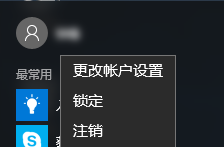
2.在账户设置【你的账户】点击【改用本地账户登录】。
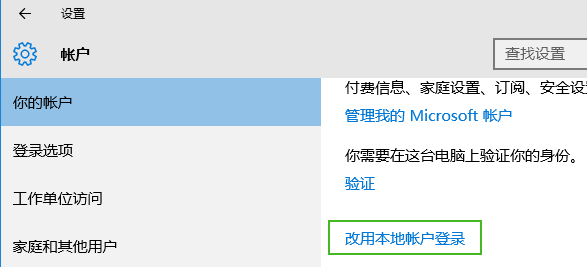
3.输入微软在线账户的密码,点击下一步。
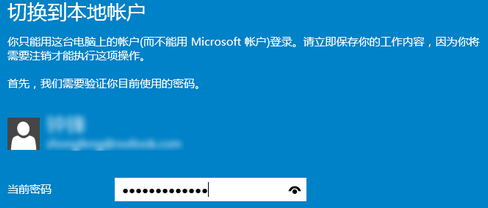
4.输入用户名、密码(可以不输)、密码提示(设置了密码就必须填),然后点击下一步。
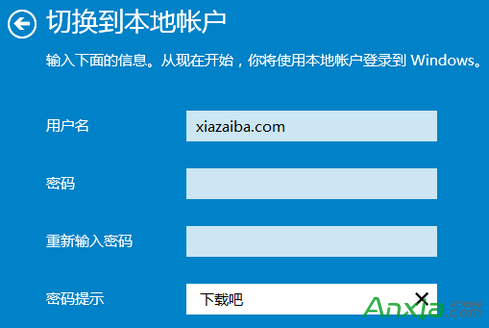
5.最后一步点击“注销并完成”按钮即可切换到本地账户。
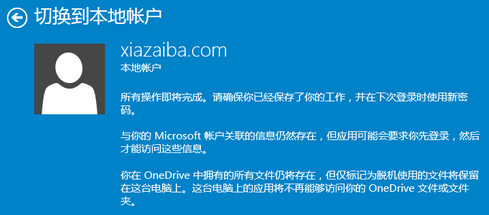
标签: Windows操作系统windows7windows教程windows技巧windows8windows10
相关文章